【理化学計測】オウンドメディア:電気化学測定(02)
【理化学計測】オウンドメディア:電気化学測定(02)に関するFAQ
QSCM| SecureSync2400シリーズでHoldover Timeoutとして設定できる範囲を教えて下さい。
SecureSync2400シリーズの場合、1秒から5年まで設定可能です。デフォルト設定は2時間(7,200sec)です。
設定方法
- [Management]>[Other]>[Disciplining]へ移動します。
- 左カラムのStatus横の設定ボタン[*]を押します。
- Oscillatiors Srettings画面が表示されるので、Holdover Timeoutを入力します。

QSCM| GPSと同期が完了したことを確認する方法を教えてください。
SecureSync1200シリーズの場合、GPSとの同期が正常に完了した際、本体のSYNC LEDが緑に点灯します。また、ブラウザ画面上の[INTERFACES]>[REFERNCES:GNSS 0]の"Validity"からも確認することができます。
QSCM| サマータイム導入による影響を教えてください。
サマータイム導入によるSecureSync1200シリーズ本体およびクライアントへの影響はありません。ただし、SecureSync本体に表示される時刻情報には、サマータイムの設定を反映させる必要があります。
サマータイム設定
SecureSyncには、本体のローカルクロックをサマータイムに対応させるDST設定*があります。
*)DST…デイライトセービングタイム

こちらを手動で設定することで、SecureSync上で表示させる時刻をサマータイムに対応させることが可能です。
配信時刻への影響
SecureSyncから配信される時刻情報は、UTCもしくはTAIです。そのため、配信する時刻にはサマータイムの情報は含まれておりません。
クライアント側での設定
多くの端末は、クライアント側でサマータイムの設定を実施します。設定方法は端末ベンダー等にお問い合わせください。
QSCM| 本体の10MHz出力と1PPS出力は、GPS信号が無い環境でも動作を続けますか?
はい。SecureSync1200シリーズ本体の10MHz出力と1PPS出力は動作を継続します。精度は、内部オシレータの種類に依存します。
QSCM| RJ45ポートのリンクスピードを固定する方法はありますか?
SecureSync1200シリーズの場合、バージョン5.8.1以降から、リンクスピードを手動で変更することができるようになりました。
[MANAGEMENT]>[General Settings]項のIPアドレスの設定変更画面から編集可能です。
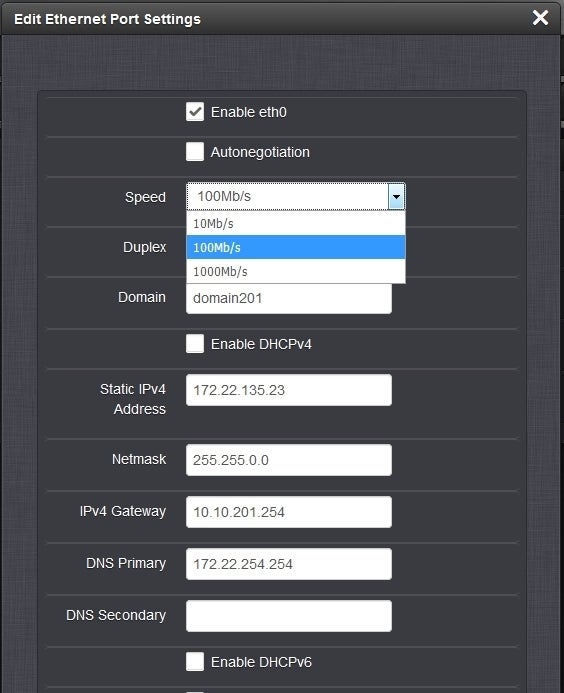
QSCM|GPSとの同期が切断されている場合の時刻精度を教えてください。
SecureSync1200シリーズの場合、GPSと同期していない場合の時刻精度は、内部オシレータの種類によって異なります。
GPSアンテナを一時的に取り外す場合などは、以下のリストを参考にしてください。
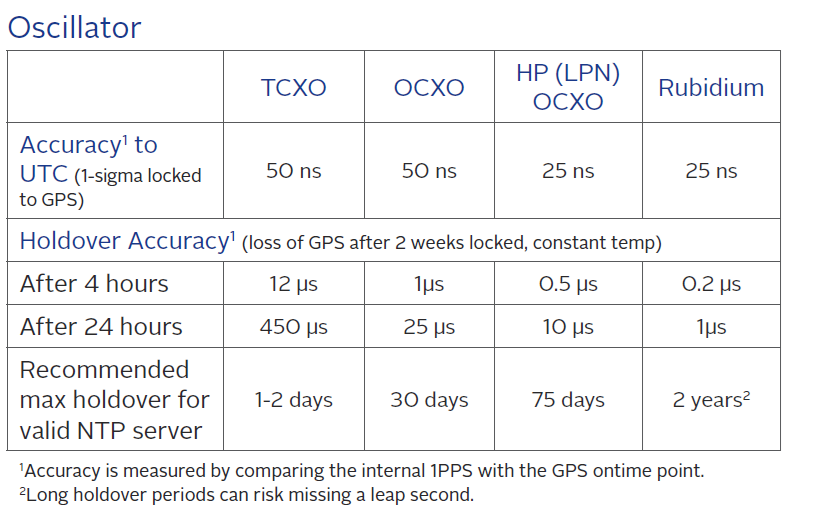
QSCM| SecureSyncのタイムスケールを変更する方法を教えてください。
SecureSync1200シリーズでは、タイムスケールを(UTC, TAI, GPS)のいずれかを指定することが可能です(デフォルトはUTC)。
- [management]>[time management]へ移動
- [System time]の[*]をクリック
- Time Scaleタブで(UTC, TAI, GPS)のいずれかを選択
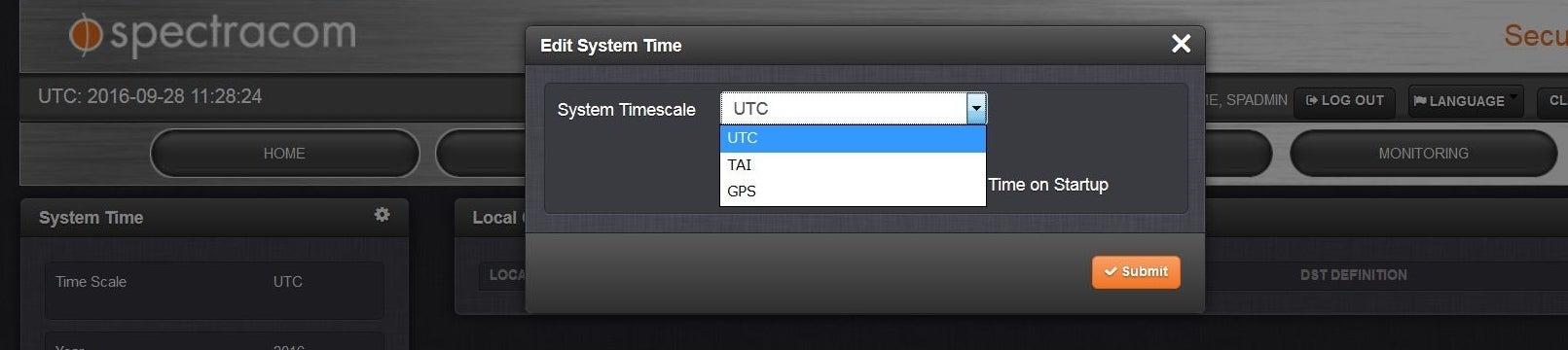
QSCM| うるう秒を手動で登録する方法を教えてください。
SecureSync1200シリーズの場合、うるう秒は次の方法で設定できます。
うるう秒は、[MANAGEMNT]>[OTHER: Time Management]>[Leap Second Information]から設定することができます。
[Leap Second Information]横の設定ボタン[*]を押します
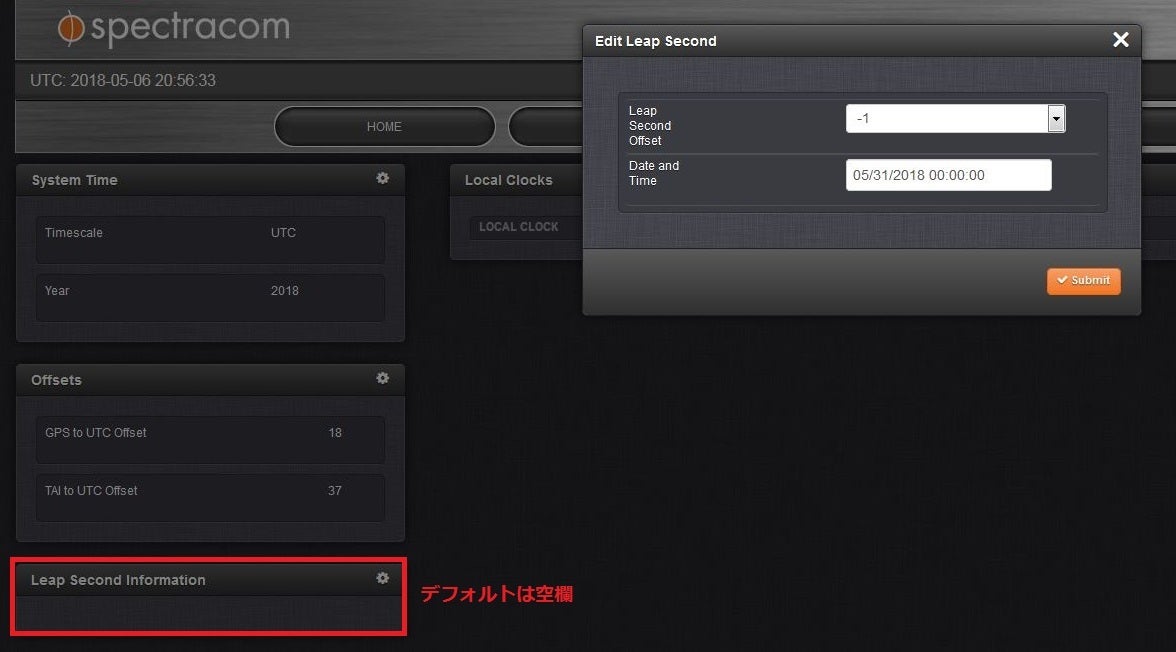
Edit Leap Second画面が表示されるので、"Leap Second Offset"と"Date and Time"を入力します
QSCM| Holdover Timeoutとして設定できる範囲を教えて下さい。
SecureSync1200シリーズの場合、1秒から5年まで設定可能です。デフォルト設定は2時間(7,200sec)です。
設定方法
- [Management]>[Other]>[Disciplining]へ移動します。
- 左カラムのStatus横の設定ボタン[*]を押します。
- Oscillatiors Srettings画面が表示されるので、Holdover Timeoutを入力します。
QSCM| うるう秒の配信に対応しているモジュールを教えてください。
SecureSync1200シリーズの場合、うるう秒を配信できるのは、NTPモジュール、PTPモジュール、IRIGモジュールの3種類です。詳しくは以下の資料をご参照ください。
QSCM| NTPサーバの登録方法を教えてください。
SecureSync1200シリーズの場合、次の画面からNTPサーバを登録します。
[MANAGEMENT]>[NTP Setup]のNTP Servers欄へ移動します。
ホスト欄に、対象のNTPサーバのホスト名もしくはIPアドレスを入力してください。
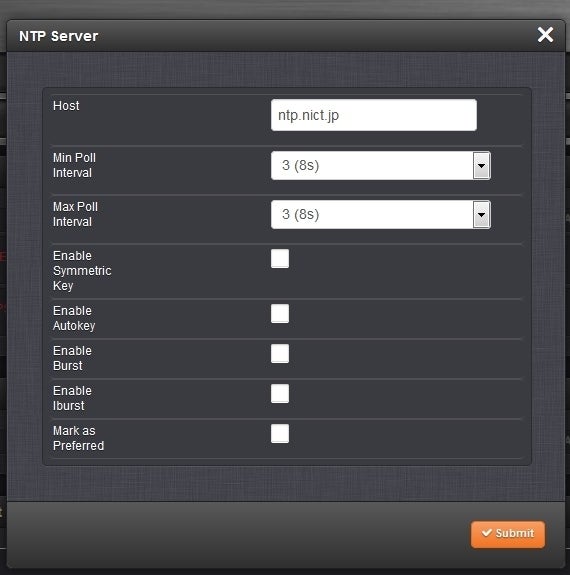
例)NICTが提供しているNTPサーバと同期したい場合
QSCM| タイムスケールをJSTで利用する方法を教えてください。
SecureSync1200シリーズの場合、Local Clockを設定することで、JST(UTC:+9:00)の時刻を表示させることが可能です。
以下に、SecureSyncタイムサーバのJST設定手順を記載します。
【設定手順】
- [MANAGEMENT] > [OTHER: Time Management]へ移動します
- Local clocks画面の右上にある[+]ボタンをクリックします

- Local clockのポップアップ画面が表示されるので、次の項目を入力します
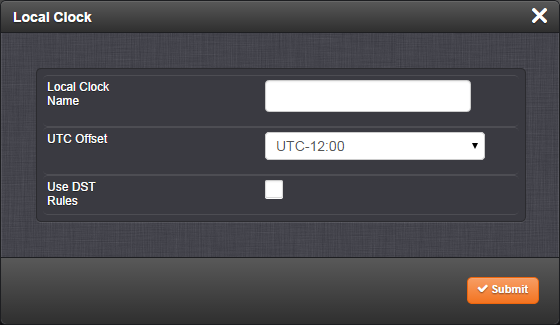
Local Clock Name [任意の名前]
UTC offset [JSTの場合はUTC+9:00を設定]
Use DST Rules [日本はサマータイム未導入のためチェックなし]
*)Local Clockを設定した場合も、NTPサーバが配信する時刻情報はUTCです。NTPの配信情報に影響はありません。
QSCM| 【注意事項】頻繁な電源のON/OFFについて
本注意事項は2020年10月以降の出荷品に同封している「クイックスタートガイド」にも記載されています。
QSCM| SNMP監視は可能ですか?
SecureSync1200シリーズ本体のRJ45ポートからの監視が可能です。ただし、オプションモジュールの監視はできません。
SNMPによりマイナーアラーム、メジャーアラームを検知した場合は、GUIへアクセスし、詳細な症状を確認してください。
メッセージ内容とOIDについては、以下のリストをご参照ください。
QSCM| SNMP Trapの通知機能はありますか?
SecureSync1200シリーズはSNMP Trapによる筐体監視が可能です。
たとえば、GPS同期が外れた時、ホールドオーバモードに切り替わった時、Freaquency Error, GPSアンテナエラー、1PPSエラー(本体搭載分のみ)が発生した時、再起動時、などを検知可能です。
詳しくは下記のリストをご参照ください。
QSCM|最新のFW情報を教えてください。
SecureSync1200シリーズの最新FWは6.0.0です。(2024年6月現在)
最新のリリースノートは以下のリンクからダウンロードしてください。
最新FWのインストールパッケージをご希望の場合は、弊社サポート窓口までご連絡をお願いします。
株式会社 東陽テクニカ
情報通信技術部 SecureSync製品サポート担当
E-mail : spectracom@toyo.co.jp
TEL(代表) : 03-3279-0771
受付時間 : 9:30-17:30(土日祝日、年末年始、当社指定休日を除く)
QSSS| ログの取得方法を教えて下さい。
ログ取得手順書に従い、取得してください。
詳しくは下記の資料をご覧ください。
Synesis_ログ取得手順書 バージョン3.1までをお使いの方
Synesis ログ取得手順書 バージョン3.5以降をお使いの方(こちらの手順書につきましてはiDRACのログ取得手順も記載されております)
QSSS| 25Gと100Gの切り替え手順を教えて下さい。
「SYNESISアダプタモード切り替え手順書.pdf」
リンクスピードを100Gへ変更後も100Gインターフェースのリンクが上がらない場合は以下のFAQもご参照ください。
SSS| 100G QSFPを挿してもリンクが上がりません。
QSSS| SYNESIS 諸元一覧
SYNESIS v6.0諸元一覧.pdf
SYNESIS v6.5諸元一覧.pdf
SYNESIS v7.0諸元一覧.pdf
SYNESIS v7.5諸元一覧.pdf
SYNESIS v8.0諸元一覧.pdf
QSSS| レコードをトレースファイルに保存する時、複数のファイルに分割されて生成されます。分割しないで生成できますか。
最大51200MBまでであれば、1つのファイルとして作成することが可能です。
ファイルの最大値を変更してファイル保存時に最大値までの範囲で任意のサイズをご指定ください。
- SYNESISへログイン後、画面右上部の歯車マーク>[トレースの保存]>[トレースファイルのサイズ]の順に移動します
- "編集"ボタンをクリックすると1-51200までMB単位でファイルサイズの最大値を指定できます
- "保存"ボタンをクリックして設定を保存します
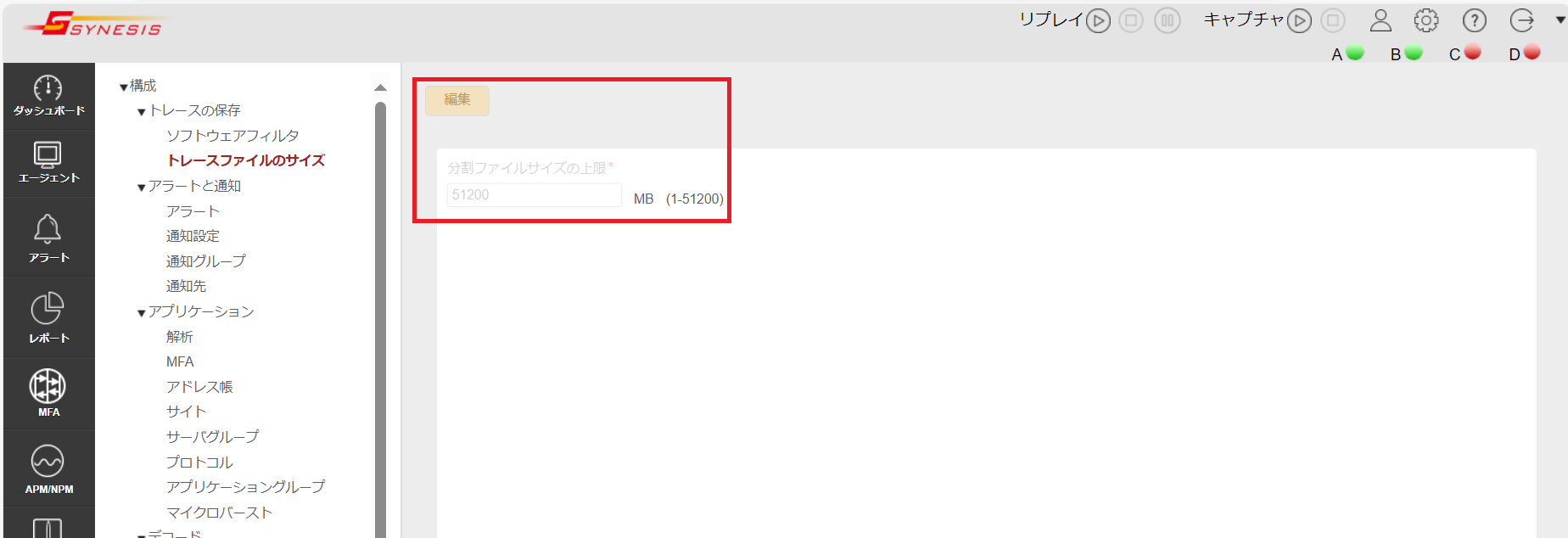
※詳細設定にチェックを入れてください
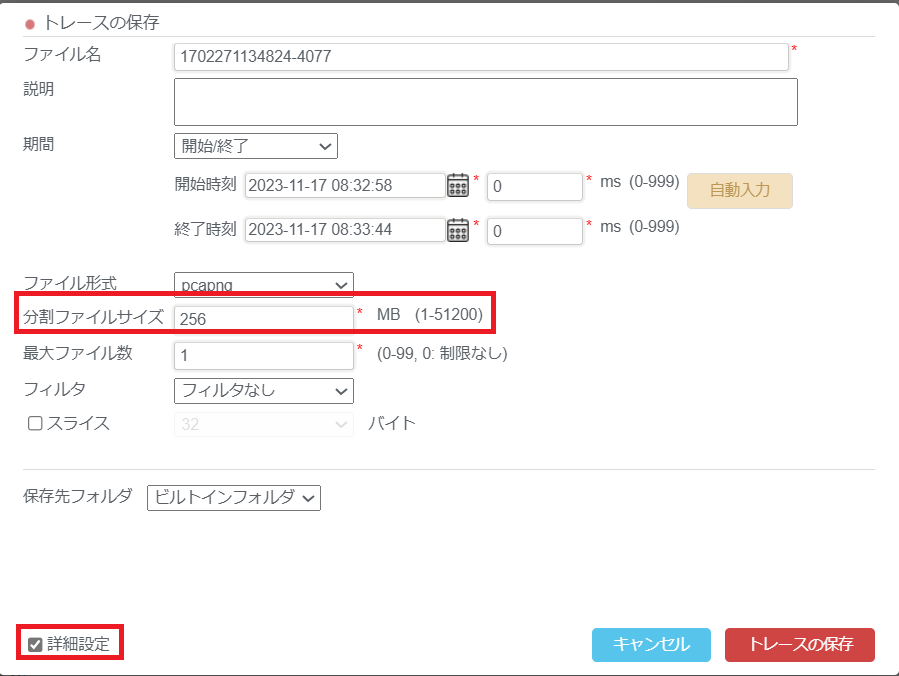
QSSS| 管理ポートのIPアドレスを変更する方法を教えてください。
管理ポートのIPアドレスはブラウザから変更することが可能です。
以下にWebUIでの管理ポートIPアドレスの変更手順を記載いたします。
※CLIでの変更手順は管理者マニュアルの【管理ポートのネットワーク設定】をご確認お願いいたします
関連記事:SYNESIS 取扱説明書・管理者マニュアル。
【管理ポートIPアドレス変更手順】
- ブラウザを開き、https://<管理ポートIPアドレス>/mgmt/ へアクセスします
(ユーザ名/パスワードの入力が求められるので入力してください。デフォルトのユーザ名/パスワード:admin/synesis1) - 画面上部の"Network(IPv4)"タブへ遷移します
- 変更する管理ポートの"IP Address"、"Netmask"を入力します
- 画面右側の"Update"ボタンをクリックします
- クリック後は設定が即時反映されます。本体の再起動は必要ありません。SYNESISの動作への影響はありません。
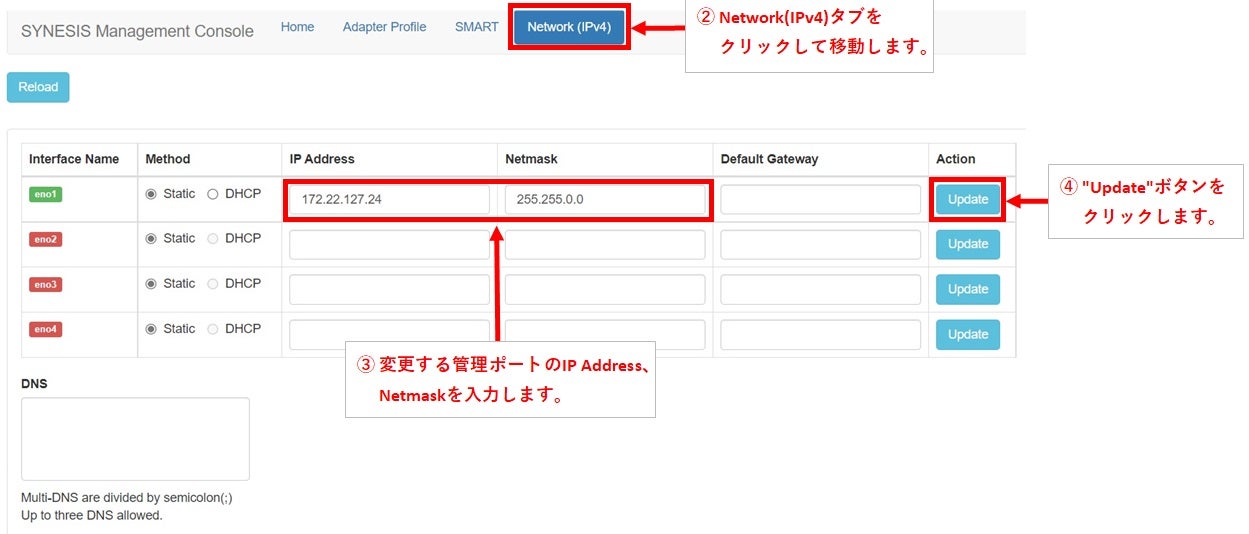
QSSS| SYNESISではIPv6アドレスをフィルタすることはできますか?
可能です。
フィルタ設定画面の「IPフロー」または「フロー」欄で、IPv4もしくはIPv6を入力してください。
ハードウェアフィルタ(キャプチャフィルタ ): IPフロー欄
ソフトウェアフィルタ(保存フィルタ) : フロー欄
QSSS| バージョンアップ時にSYNESISの設定は引き継がれますか?
ご利用になるバージョンアップの遷移により異なります。
念のため、バージョンアップ時には設定のバックアップをお取りください。
6.0以前→6.0の場合:引き継がれます。
6.0→7.0の場合:引き継がれないため、バックアップをお願い致します。
6.5→7.0の場合:引き継がれます。
※データ引き継ぎの詳細はバージョンアップパッケージ内の手順書をご参照下さい。
手順書は会員サイトからダウンロードいただけます。
新規会員登録/ログインページ
- SYNESISへログイン後、画面右上部の歯車マーク>[管理ツール]>[設定のバックアップ・リストア]の順番に移動します。
- "バックアップ"ボタンをクリックして[バックアップ]画面を表示します。
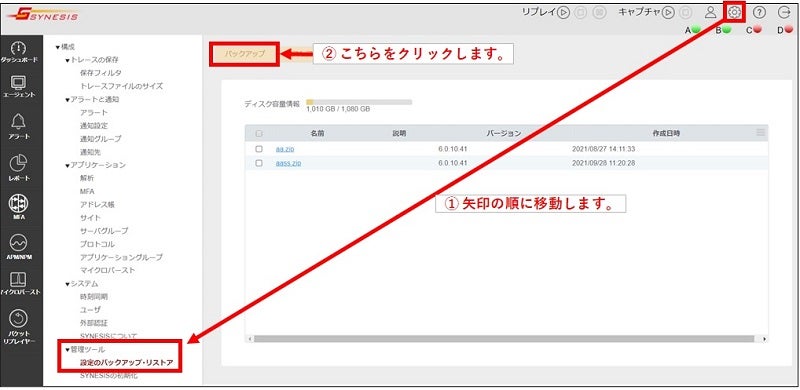
- 画面例赤枠部分の必須項目を入力して画面右下部の"適用"ボタンをクリックします。
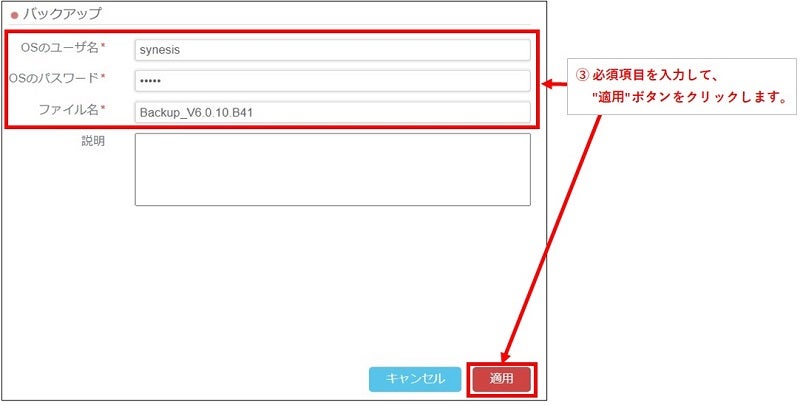
- リストに追加されたファイル名をクリックします。
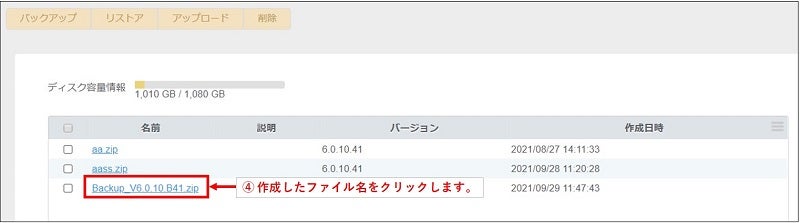
- [バックアップファイルの編集・ダウンロード]画面で"ダウンロード"ボタンをクリックすると、バックアップファイルがダウンロードできます。
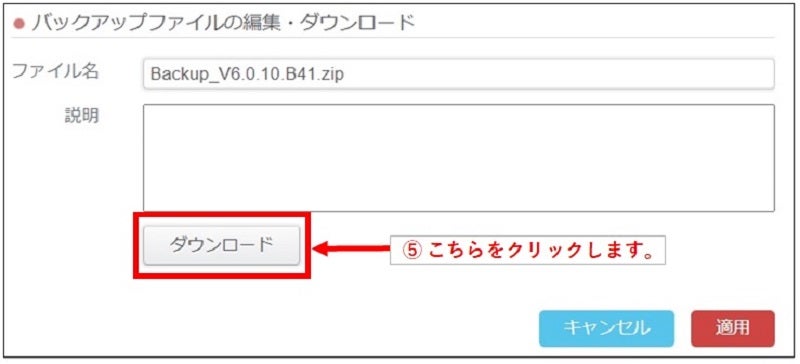
また、バージョンアップの詳細についてはこちらに記載されています。
QSSS| SYNESISの時刻同期の設定方法がわかりません。
時刻同期の設定方法や制限はバージョンとモデル毎に異なります。
次の表を参照し、該当する手順をお試しください。
下記の表にないバージョンについては取扱説明書の【時刻同期】をご確認お願いいたします。
関連記事:SYNESIS 取扱説明書・管理者マニュアル。
| バージョン | NTP | NTP+PPS | PTP |
|---|---|---|---|
| 2.5 | ◯(コマンドライン) ntpd設定手順書参照 |
☓ | ☓ |
| 3.0 | ◯(コマンドライン) 取扱説明書P.117参照 |
◯(コマンドライン+ブラウザ) 取扱説明書P.117参照 |
☓ |
| 3.5 | ◯(ブラウザ) 取扱説明書P.118参照 |
◯(コマンドライン+ブラウザ) 取扱説明書P.164参照 |
◯(コマンドライン) 取扱説明書P.168参照 |
対応モデル
- PPS/PTP:
- 対応モデルについては諸元一覧をご確認お願いいたします。
なお、諸元一覧はSYNESIS WebUIのヘルプより閲覧できます。
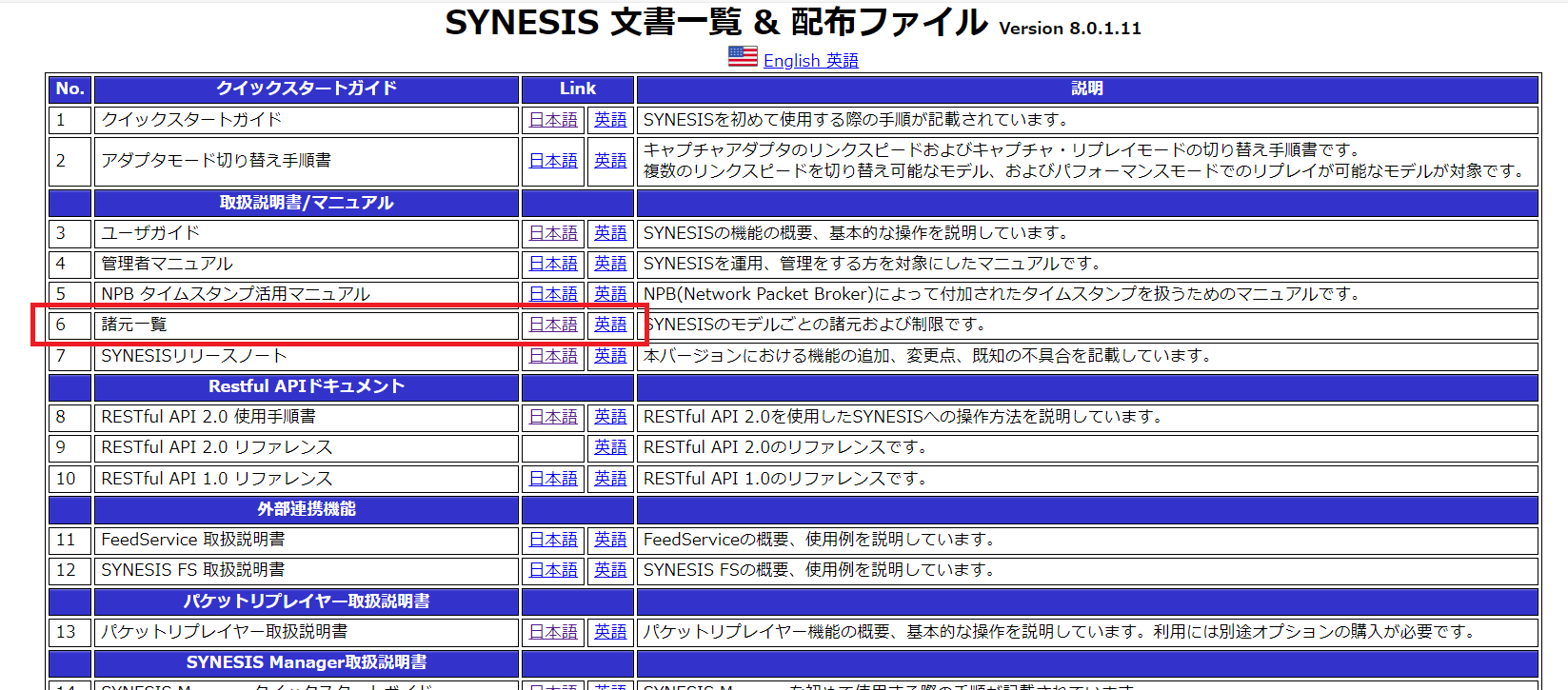
- NTP:
- 全モデル
取扱説明書に関しては「v3.5_Synesis取扱説明書」をご参照ください。
QSSS| パケットドロップが発生した場合の対処方法を教えてください。
下記手順書を参考にし、切り分けを行ってください。
QSSS| パケットリプレイヤーでキャプチャレコードを再生する際、出力先のポート情報は反映されますか?
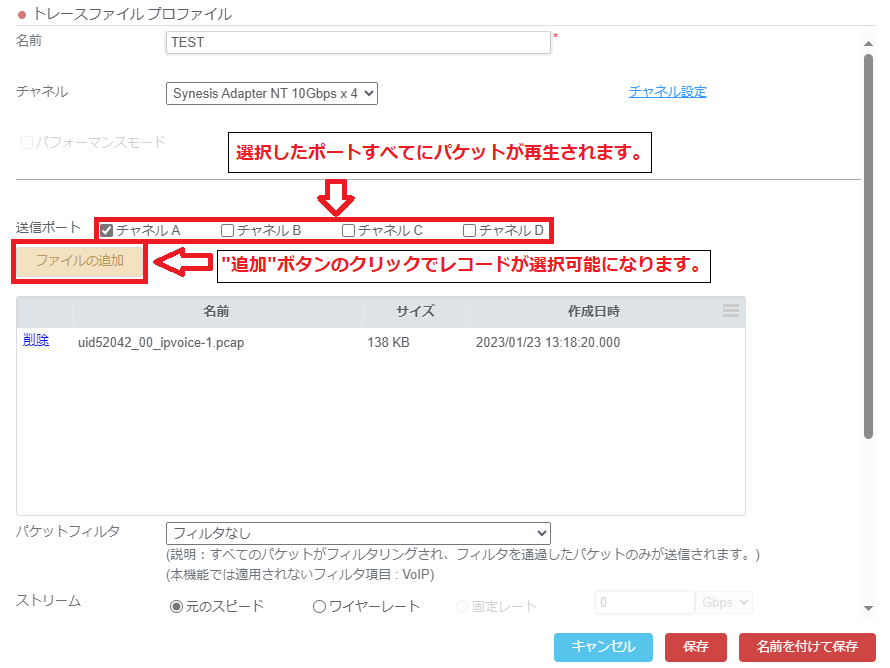
QSSS| SYNESIS上でのNTPの時刻同期モードを教えてください。
NTPの時刻同期は次のモードで動作します。
- NTPサーバとの時刻差が何であっても同期は中止しません
- 常にSlewモードで動作します
NTPの設定手順に関しては"SSS| 時刻同期の設定方法がわかりません"を参照ください。
また、v7.5以降には直ちに時刻同期する方法がございます。
設定方法につきましては取扱説明書の【時刻を直ちに同期する】をご参照ください。
関連記事:SYNESIS 取扱説明書・管理者マニュアル。
QSSS| NTPサーバにpreferオプションを追加する方法
v7.5以降はWebUIでpreferオプションの追加が可能となります。
WebUIでの設定方法につきましては取扱説明書の【NTP サーバとの時刻同期】をご確認お願いいたします。
関連記事:SYNESIS 取扱説明書・管理者マニュアル。
以下にCLIでの設定方法を記載します。
- SSHでUbuntu OSへログインします
- 下記コマンドを実行してNTPコンフィグファイルを開きます
$ sudo vi /etc/ntp.conf
- ファイル末尾の優先同期させるNTPサーバの行に"prefer"を追加して保存します
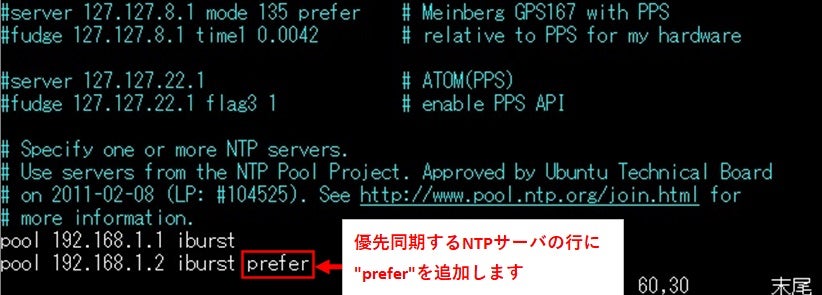
なお、同期の確認には下記のコマンドを実行します。
$ ntpq -p
コマンド実行後は以下のようにNTPサーバの一覧が出力されます。
【出力結果】
remote refid st t when poll reach delay offset jitter
=========================================
192.168.1.1 .POOL. 16 p - 64 0 0.000 0.000 0.000
*192.168.1.2 .GPS. 1 u 28 64 377 0.174 -28540. 134.877
表示の内、"remote"列の左に*がついているサーバが現在同期しているNTPサーバです。
prefer設定で指定したNTPサーバが同期されていることをご確認下さい。
QSSS| SYNESISへの同時接続ユーザ数の上限は変更できますか?
以下に変更手順を記載します。
- SSHでUbuntu OSへログインします
- 下記のコマンドを実行して設定ファイルを開きます
$sudo vi /var/lib/tomcat/webapps/ROOT/WEB-INF/classes/common.properties
- 下記のパラメータを任意のユーザ数に変更して保存します
system.session.sessionCount = 3 :ユーザ数上限
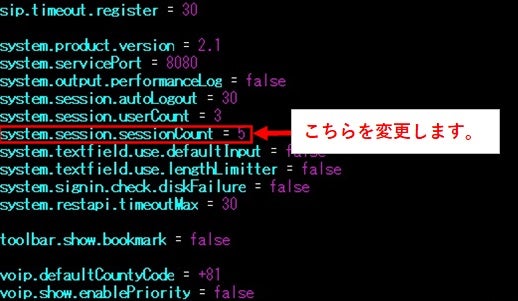
- ブラウザを開き、https://[管理ポートのIPアドレス]/mgmt/へアクセスします
- "Tomcat"ServiceのActionから"Restart"ボタンをクリックしてサービスを再起動します
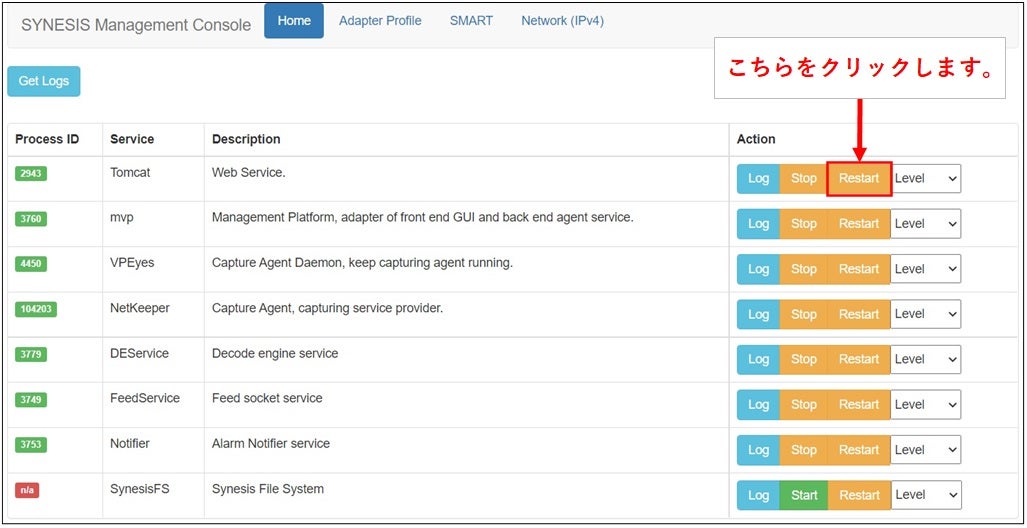
接続ユーザ数はSYNESISのログイン画面からご確認下さい。
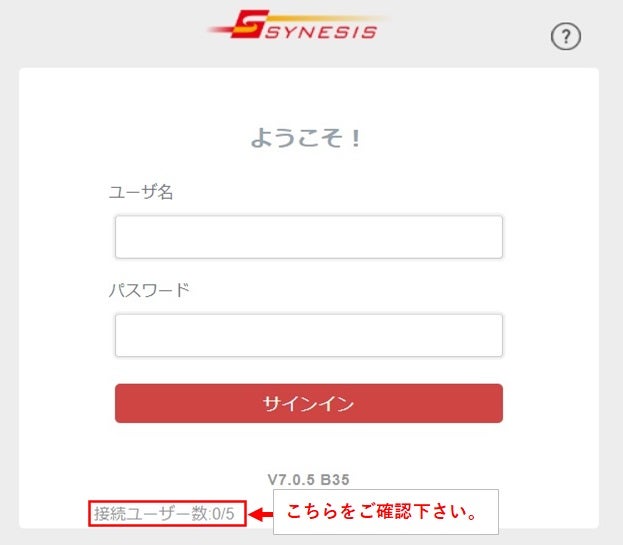
なお、設定できる接続ユーザ数の上限はありませんが同時接続によるSYNESISの操作は負荷がかかります。負荷が増加するとSYNESISが正常に動作しない可能性があるため、ご注意下さい。
QSSS| NTPサーバとの同期ではなく、OSの時刻を手動で変更する方法はありますか?
SYNESISの時刻はシステムクロック、ハードウェアクロック、キャプチャNICクロックの計3種類あり、時刻変更の際は全てを合わせる必要があります。
システムクロック:OSで表示される時刻。ログ、統計・解析情報の時刻に使用される。
ハードウェアクロック:OS起動時に参照されてシステムクロックに反映される。
キャプチャNICクロック:キャプチャしたパケットのタイムスタンプに使用される。
手動による時刻変更につきましては、v7.5以降は下記手順ではなく取扱説明書の【手動で時刻変更】をご確認お願いいたします
関連記事:SYNESIS 取扱説明書・管理者マニュアル。
以下に手動による時刻変更方法を記載します。
- SYNESIS_GUIからキャプチャを停止します
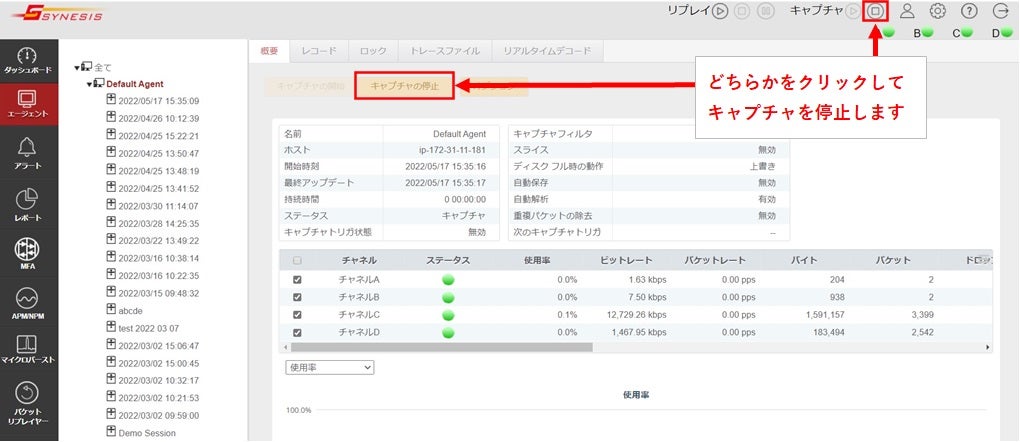
- GUIのNTP設定をOFFへ変更します
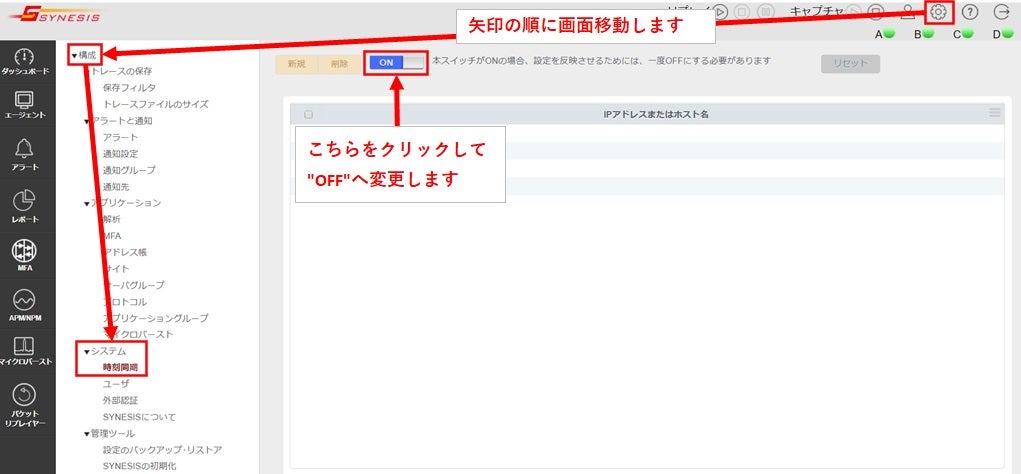
- SSHでOSへログイン後、以下のコマンドを実行してシステムクロック及びハードウェアクロックを設定します
$ date:現在の時刻を確認します
$ sudo date -s "mm/dd hh:mm yyyy":時刻(システムクロック)を再設定します
$ sudo hwclock --systohc:ハードウェアクロックを再設定します
$ date:設定時刻であることを確認します - 以下のコマンドを実行してキャプチャNICクロックを設定します
$ sudo su -:実行後、OSのログインパスワードを入力します
# service pvc_packet_agent stop
# /opt/napatech3/bin/ntstop.sh
# /opt/napatech3/bin/ntunload.sh
# /opt/napatech3/bin/ntload.sh:この段階で新しい時刻がキャプチャNICに反映されます
# /opt/napatech3/bin/ntstart.sh
# service pvc_packet_agent start - GUIのNTP設定をONにします
- SYNESISのキャプチャを開始します
QSSS| フィルタの登録数に上限はありますか?
フィルタ登録件数が増加するとGUIとプロセス間でやり取りされるメッセージサイズも増加し、サイズ上限を超えるとエラーが発生します。
メッセージサイズはフィルタ内容によって異なるため、上限値は一定とはなりませんが上記にてご案内した件数がエラーを発生させない基準となります。
QSSS| トレースファイルのデフォルトの保存先を教えてください。
トレースファイルの保存先はビルトインフォルダとカスタムフォルダの2種類があります。保存先はトレースファイルの保存の際に選択することが可能です。
ユーザ名がadminの場合、ビルトインフォルダの保存先ディレクトリは下記の通りです。
/pvc/data/databank/webcache/tracefile/admin
カスタムフォルダは任意のディレクトリを指定して保存することが可能です。
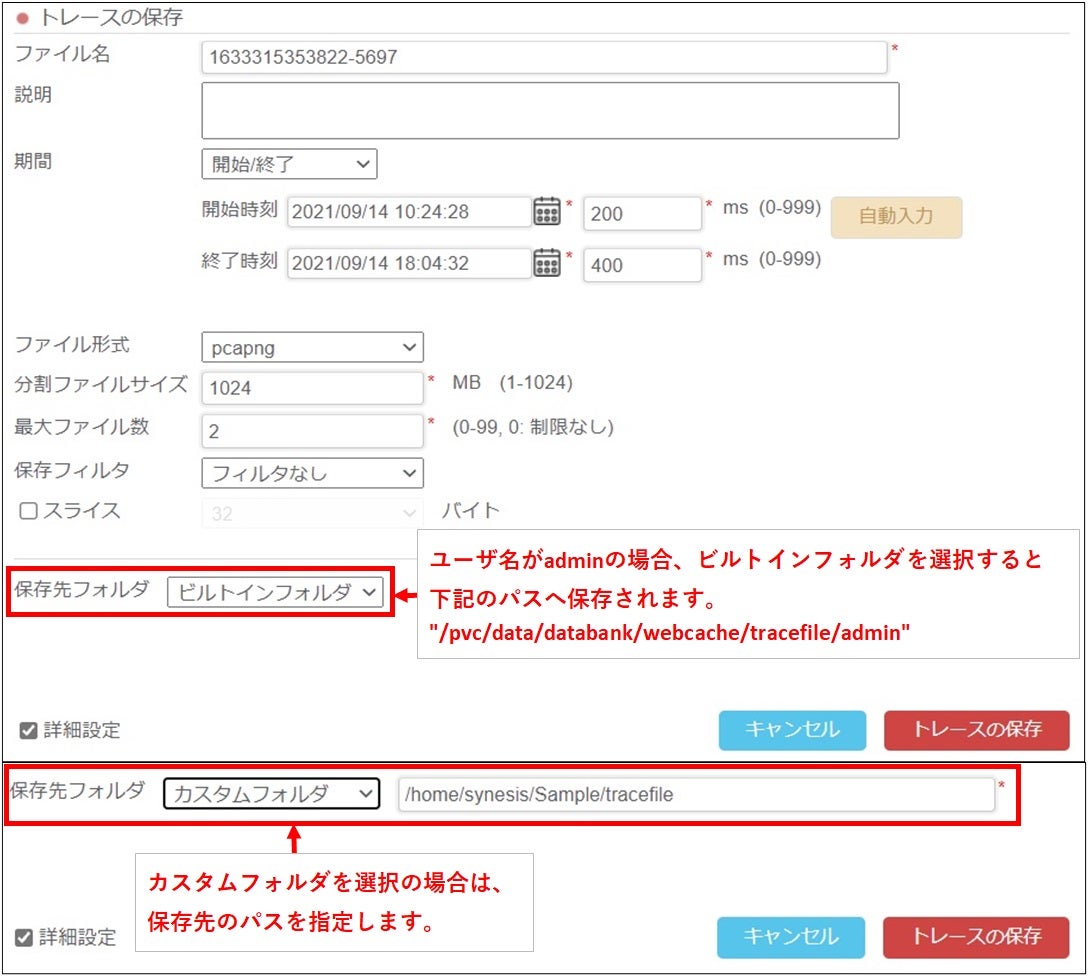
QGAT| Garland Technology社製品のサポートにつきまして
東陽テクニカが販売した米国Garland Technology社製品につきましては,ソフトウェアサポートサービスおよびハードウェアサポートサービスがございます。詳細につきましては,以下のファイルをご確認ください。
QFFS| トラフィックジェネレータの対応バージョンについて教えてください。
トラフィックジェネレータセッションのサポートバージョンは下記の通りです。
トラフィックジェネレータセッション サポート一覧
Spirent Traffic Generators
| iTest | Spirent Avalanche session | Spirent LandSlide session | Spirnet TestCenter REST session | Spirnet TestCenter session | Spirent CyberFlood session |
|---|---|---|---|---|---|
| 9.0 | 5.31 | 21.2GA | 5.31 | 5.31 | 22.2 |
| 8.7 | 5.25 | 20.8 GA | 5.25 | 5.27 | 21.4 |
| 8.6 | 5.22 | 20.4 GA | 5.23 | 5.23 | 21.4 |
| 8.5 | 5.18 | 20.0 GA | 5.19 | 5.19 | 21.1 |
| 8.4 | 5.14 | 19.6 GA | 5.15 | 5.15 | 20.6 |
| 8.3 | 5.11 | 19.2 GA | 5.11 | 5.11 | 20.4 |
| 8.2 | 5.06 | 18.8 GA | 5.07 | 5.07 | 20.1.0 |
| 8.1 | 5.02 | 18.4 GA | 5.03 | 5.03 | 19.3.2 |
| 8.0 | 4.98 | 17.8 GA | 4.98 | 4.98 | 19.2.0 |
| 7.3 | 4.94 | 17.5 GA | 4.94, 4.90 | 4.94, 4.90 | 18.4.0 |
Ixia Traffic Generators
| iTest | ixOS (ix Traffic) | ixNetwork | ixLoad |
|---|---|---|---|
| 9.0 | 9.20 EA (Windows), 9.20 (Linux) | 9.20 EA (Windows), 9.20 (Linux) | 9.20 EA (Windows), 9.20 (Linux) |
| 8.7 | 9.10 EA (Windows), 9.10 (Linux) | 9.10 EA (Windows), 9.10 (Linux) | 9.10 EA (Windows), 9.10 (Linux) |
| 8.6 | 9.10 EA (Windows), 9.10 (Linux) | 9.10 EA (Windows), 9.10 (Linux) | 9.10 EA (Windows), 9.10 (Linux) |
| 8.5 | 9.10 EA (Windows), 9.10 (Linux) | 9.10 EA (Windows), 9.10 (Linux) | 9.10 EA (Windows), 9.10 (Linux) |
| 8.4 | 9.05 EA (Windows), 9.05 (Linux) | 9.01 EA (Windows), 9.01 (Linux) | 9.01 EA (Windows), 9.01 (Linux) |
| 8.3 | 9.05 EA (Windows), 9.05 (Linux) | 9.01 EA (Windows), 9.01 (Linux) | 9.01 EA (Windows), 9.01 (Linux) |
| 8.2 | 9.01 EA (Windows), 9.01 (Linux) | 9.01 EA (Windows), 9.01 (Linux) | 9.01 EA (Windows), 9.01 (Linux) |
| 8.1 | 9.0 EA (Windows), 9.0 (Linux) | 9.0 EA (Windows), 9.0 (Linux) | 9.0 EA (Windows), 9.00 (Linux) |
| 8.0 | 8.50 EA (Windows), 8.50 (Linux) | 8.50 EA (Windows), 8.50 (Linux) | 8.50 EA (Windows), 8.50 (Linux) |
| 7.3 | 8.40 EA (Windows), 8.40 (Linux) | 8.40 EA (Windows), 8.40 (Linux) | 8.40 EA (Windows), 8.40 (Linux) |
注記:
- 対応バージョンが一致しない場合でも利用可能ですが、メーカサポート対応は含まれません。
- トラフィックジェネレータの制御にトラフィックジェネレータ専用セッションではなく、TCLやPythonセッションなどAPIをご利用の場合、本対応表には該当しません。
QSSS| アラート機能で複数条件を設定したときは条件毎に通知されますか?
チェックを入れた全ての条件を満たした場合にのみアラートが通知されます。
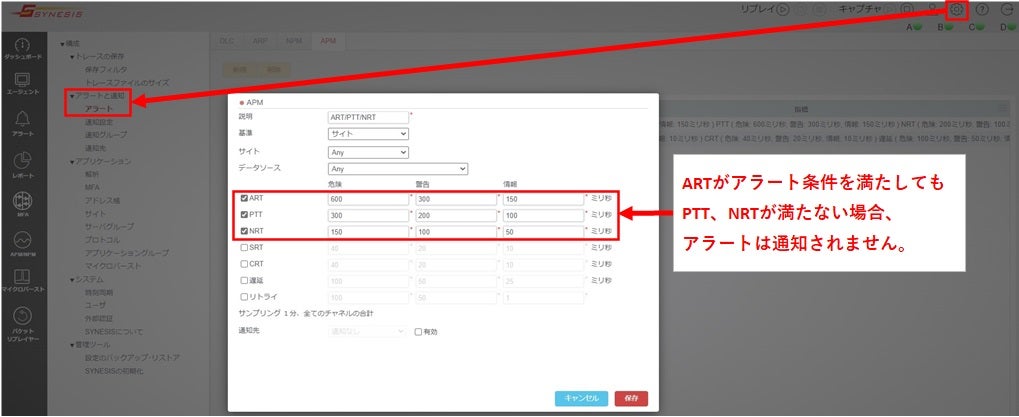
OR条件でアラートを通知する場合は、下記のように条件毎にアラートを設定します。
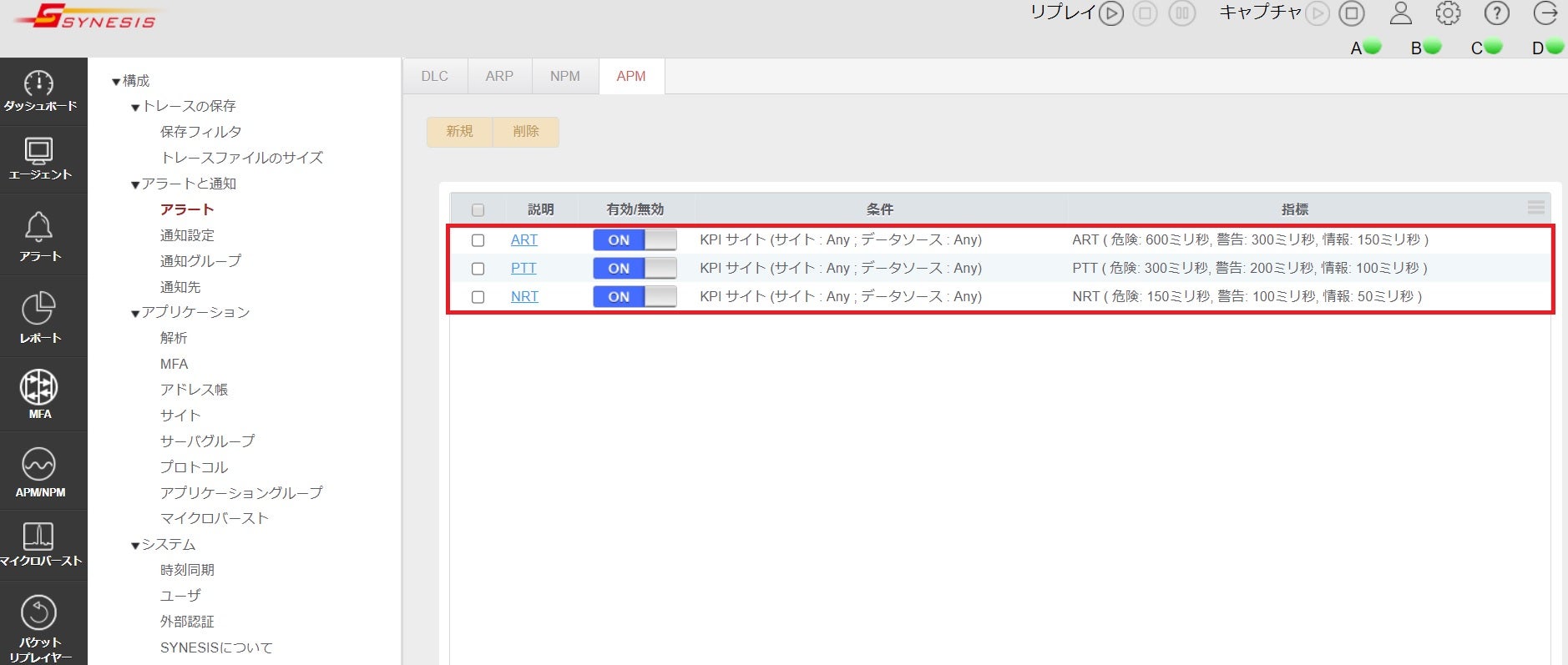
QSSS| APM/NPM解析では表示、解析上限はありますか?
また、解析画面では指定したKPIの上位フローをTopNで表示するため、通信が行われていた場合でもTopNに入らないフローは表示されません。
TopN表示数は20、50、100、200、500に変更可能です。
変更手順は以下になります。
- SYNESIS_GUIへログイン後、画面右上部の歯車マーク>構成>アプリケーション>解析の順に移動します
- 左上部にある"編集"ボタンをクリックします
- "上位のフロー"プルダウンから表示数を選択して下部に"保存"ボタンをクリックします
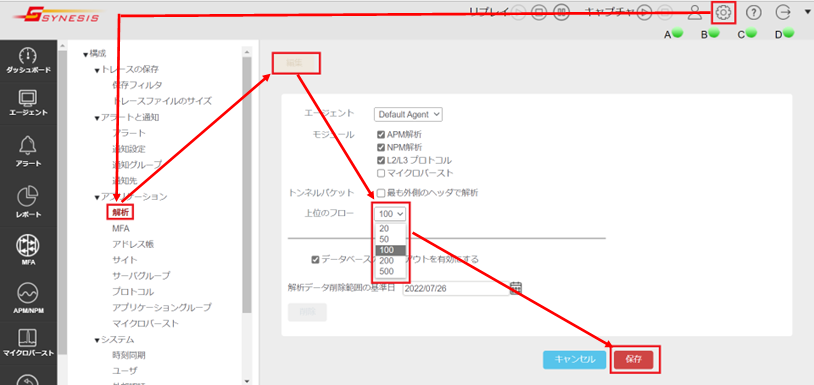
QSSS| APM/NPM解析はチャネル毎に確認できますか?
解析結果のフローはトレースファイルとして保存することができますので、そこからチャネル情報を確認することはできます。以下に解析画面からのパケットのチャネル確認方法を記載します。
- APM/NPM解析画面にて表示されたフローテーブルの最右部にある"トレースの保存"をクリックします
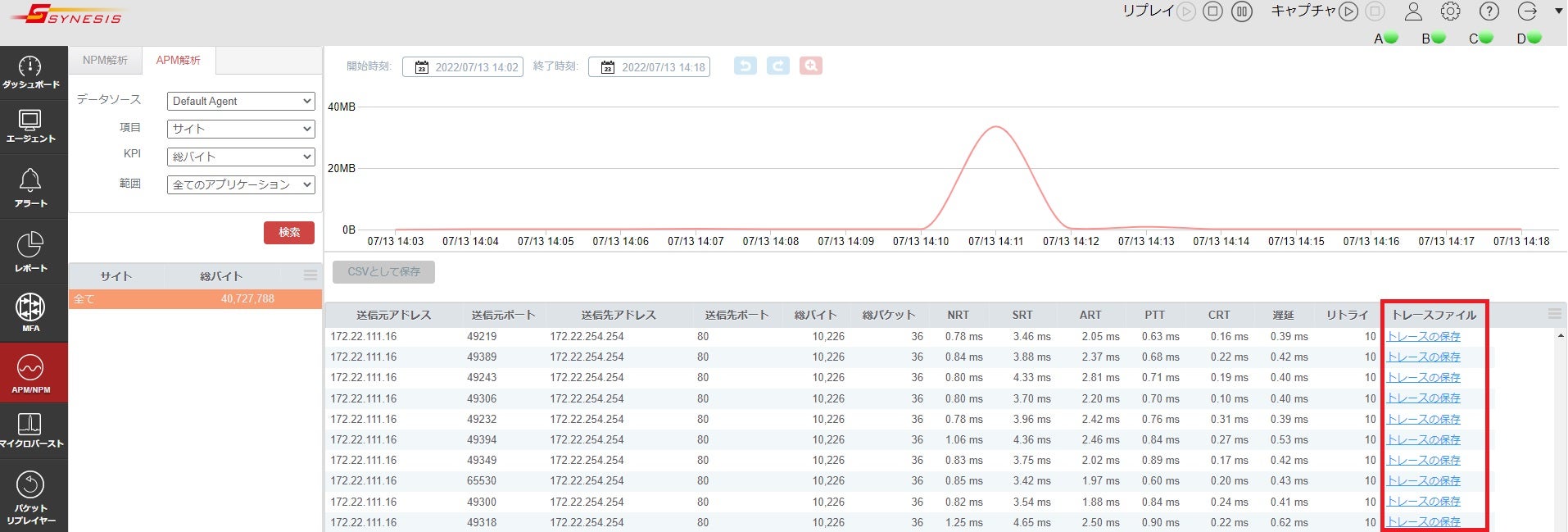
- [トレースの保存]画面で選択したフロー情報の保存フィルタが適用されていることを確認して"トレースの保存"ボタンをクリックしてトレースファイルを保存します
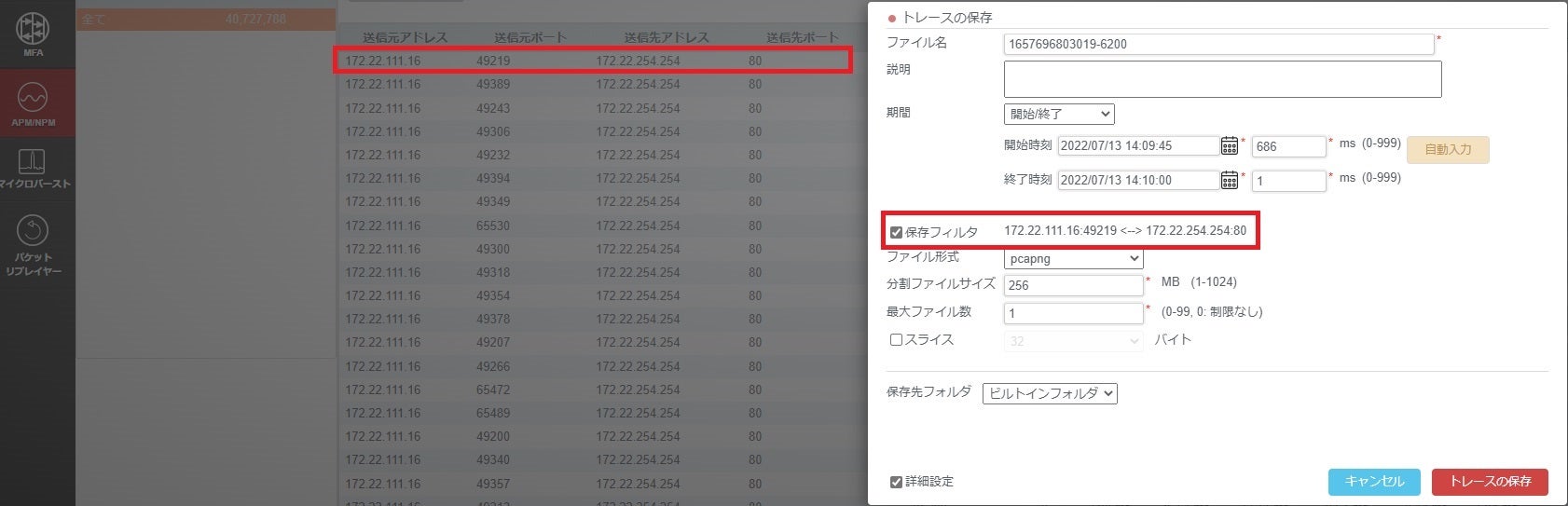
- トレースファイルの作成完了後、"デコード"をクリックしてトレースファイルを表示します
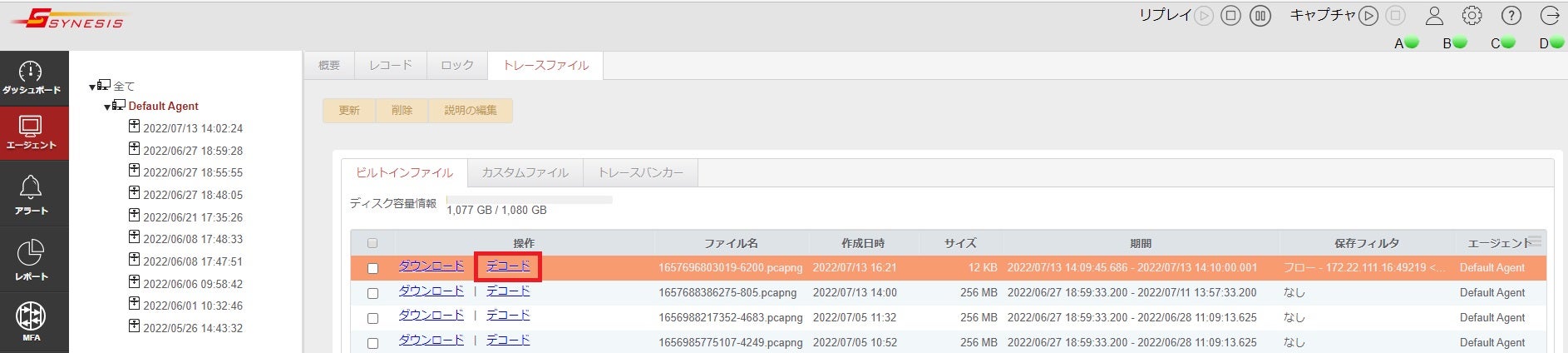
- "チャネル"項を確認してパケットをキャプチャしたチャネル情報を確認します
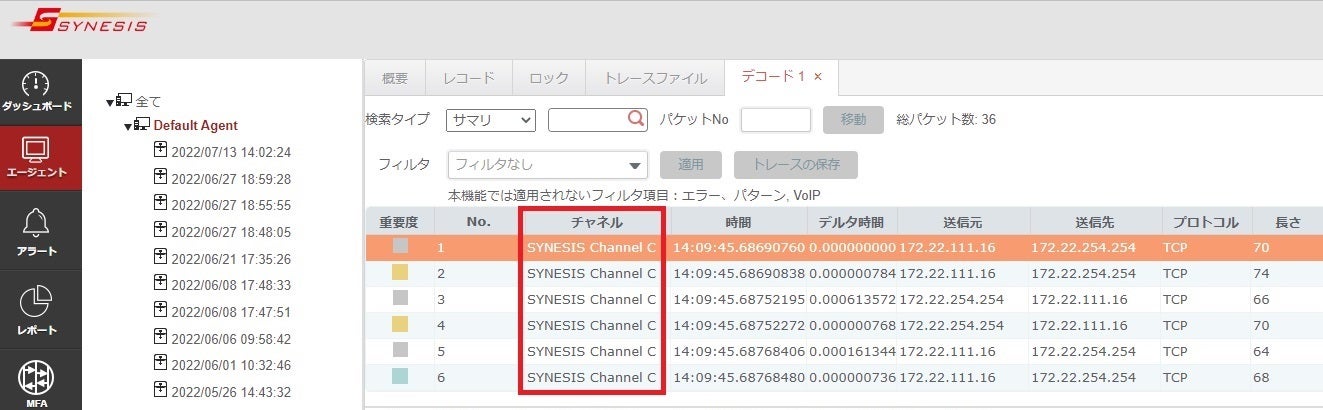
QSSS| APM解析で同一パケットを処理した場合、リトライと判定されますか?
SYNESISでは、「一つ前のパケットと比較したときに現在のシーケンス番号の方が小さい場合」を再送と判定しています。
以下に同一パケットがキャプチャされる構成例とSYNESISへのパケット流入イメージを記載します。
- 構成例
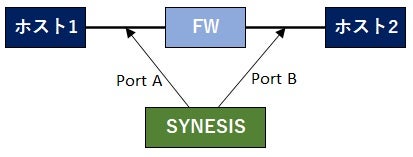
- パケット流入イメージ

上記のような処理の場合は再送判定には該当しないため、リトライもカウントされません。
なお、同一パケットでもNAT変換等でFW前後でIPアドレスが変更された場合は同一フローとみなされないため、異なるフローとして解析されます。
QSSS| SSHでアクセスができません。
SSHでアクセスできない場合は以下の問題が生じている可能性があります。
- OSが立ち上がっていない
- ポート22が閉じられている
- ログイン時のユーザ名、パスワードが間違っている(デフォルトはsynesis/admin)
- ネットワークポートが故障している
- ネットワーク内のどこかでリンクダウンが生じている
- https://<管理ポートIPアドレス>/mgmtへアクセスして、"SynesisFS"Service以外の"Process ID"が全て緑色で数字が表示されていることをご確認下さい
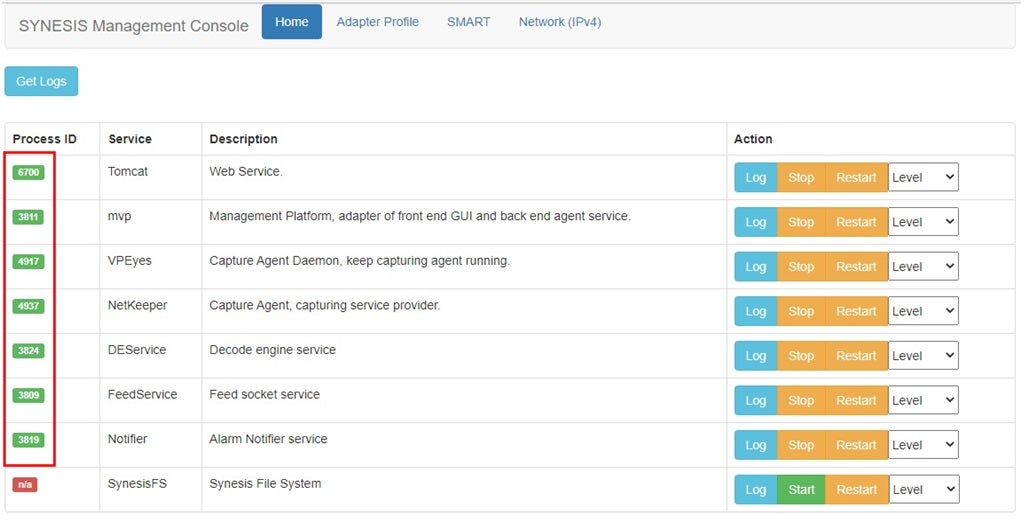
- SYNESISの管理ポートのIPアドレスに対してPingを送信して応答があるかご確認下さい
SSS| ログの取得方法を教えて下さい。
QSSS| ブラウザがフリーズしてしまいます。
以下の手順を実施してWeb UIサービス"Tomcat"の再起動をお試しください。
- ブラウザを開き、"https://<管理ポートIPアドレス>/mgmt/"へアクセスします
(ユーザ名/パスワードの入力が求められるので入力してください。デフォルトのユーザ名/パスワード:admin/synesis1) - "Tomcat"ServiceのAction"から"Restart" をクリックします
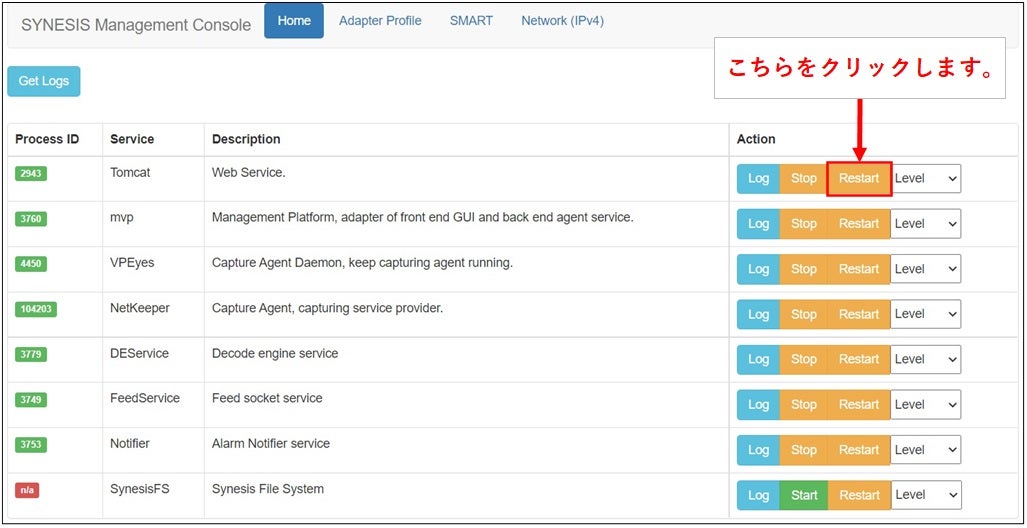
- ブラウザのリフレッシュ後、"https://<管理ポートIPアドレス>"へアクセスして復旧しているかご確認下さい
上記手順で復旧しない場合は、下記「ログ取得手順書」によりログを取得した上で、東陽テクニカ技術サポート窓口までご連絡ください。
ログ取得手順書のリンク
SSS| ログの取得方法を教えて下さい。
QSSS| パターンフィルタの設定例を教えてください。
パターンフィルタの設定例は「パターンフィルタ.pdf」をご参照ください。
QSSS| OSから"ディスク容量が少ないです"というメッセージが通知されます。
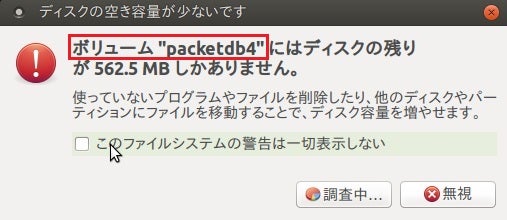
■ボリューム"packetdbx"の場合
"packetdbx"はキャプチャデータを保存するパケットストア領域です。こちらは仕様上ファイルが敷き詰められているためOSからメッセージが表示される場合があります。
メッセージが表示された場合は"無視"または"ignore"ボタンをクリックしてメッセージを閉じ、引き続きご利用下さい。
なお、領域内のファイルを操作するとSYNESISが正常に動作しなくなる可能性があるため、アクセスはしないようにお願いします。
当該ボリュームのメッセージを今後非表示とする場合は下記手順を実行して下さい。
- SYNESISのデスクトップ画面、及び、リモートデスクトップからログアウトします。
- SYNESISにSSHでログイン後、下記コマンドを実行して表示されるディレクトリを確認します。
$ ls -1d /pvc/data/packetdb*
【出力結果例】
/pvc/data/packetdb1
/pvc/data/packetdb2
/pvc/data/packetdb3
- 下記2つのコマンドを存在するOSのユーザー名毎に実行します(コマンドが長いため、スペルミスにご注意下さい)。
$ sudo -u <ユーザー名> dbus-launch gsettings set org.gnome.settings-daemon.plugins.housekeeping ignore-paths "['/pvc/data/packetdb1', '/pvc/data/packetdb2', '/pvc/data/packetdb3']"
$ sudo -u <ユーザー名> dbus-launch gsettings set org.mate.SettingsDaemon.plugins.housekeeping ignore-paths "['/pvc/data/packetdb1', '/pvc/data/packetdb2', '/pvc/data/packetdb3']"
- 下記コマンドを存在するOSのユーザー名毎に実行し、手順2で確認したディレクトリが結果として出力されることを確認します。
$ sudo -u <ユーザー名> dbus-launch gsettings get org.gnome.settings-daemon.plugins.housekeeping ignore-paths
$ sudo -u <ユーザー名> dbus-launch gsettings get org.mate.SettingsDaemon.plugins.housekeeping ignore-paths
- SYNESISのデスクトップ画面、リモートデスクトップにてログインして、警告が表示されないことを確認します。
SYNESISで作成したデータを保存するデータバンク領域の容量が逼迫した際に通知されます。容量が上限に到達すると、以下のファイル保存が不可能となります。
- トレース保存で保存先フォルダにビルトインファイルを指定したトレースファイル
- [トレースファイル]タブの「トレースバンカー」にアップロードされたトレースファイル
- 自動保存(デフォルト設定)で作成されたトレースファイル
- バックアップ機能で作成されるバックアップデータ
- 統計のエクスポートで作成したCSV ファイル
- レポートメニューで作成されたレポートファイル
メッセージが表示された場合は"無視"または"ignore"ボタンをクリックしてメッセージを閉じ、データバンク領域から不要なデータの移動または削除して下さい。
なお、データバンク領域はSYNESIS_GUIへログイン後、以下の順番に移動すると表示される"ディスク容量情報"からも全容量及び使用量が確認できます。
- [エージェント]>[Default Agent]>[トレースファイル]タブ>[ビルトインファイル]タブ
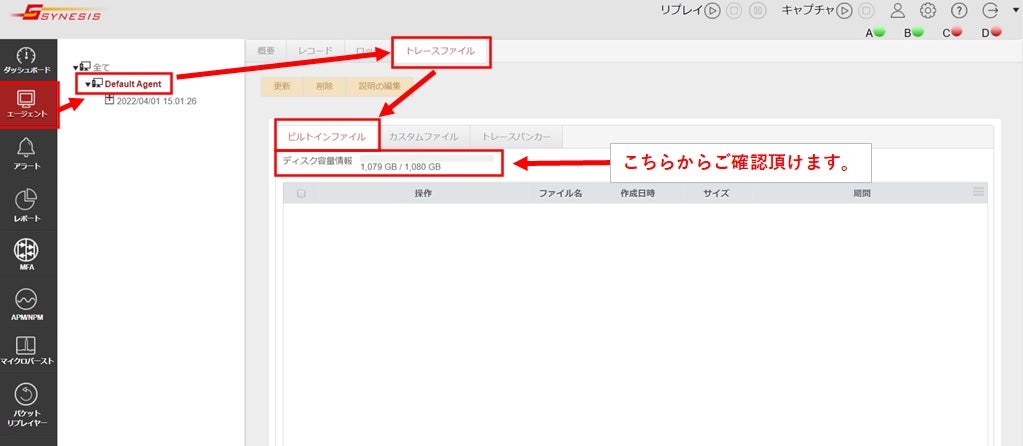
SSS|保存したトレースファイルをOS経由で削除することが出来ない。
SSS| SYNESISで取得したデータをローカルPCへ移動する方法を教えてください。
QSSS| SYNESISを起動するとEmergency Modeになります。
原因切り分けのためCLIにて下記コマンドを実行の上、出力結果を東陽テクニカ技術サポート窓口までご連絡下さい。
#cat /etc/fstab
#blkid
#df -h
#fdisk -l
QSSS| リモートデスクトップ接続でアクセスができません。
リモートデスクトップ接続(RDP)でアクセスできない場合は以下の問題が生じている可能性があります。
- xrdpサービスが起動していない
- OSが立ち上がっていない
- ポート3389が閉じられている
- ネットワークポートが故障している
- ネットワーク内のどこかでリンクダウンが生じている
$sudo service xrdp restart:サービスの再起動
$sudo service xrdp status:サービスの稼働確認
上記実施後も復旧しない場合は下記切り分け手順の実行をお願いします。
- ブラウザからhttps://<管理ポートIPアドレス>/mgmtへアクセスして、"SynesisFS"Service以外の"Process ID"が全て緑色で数字が表示されていることをご確認下さい
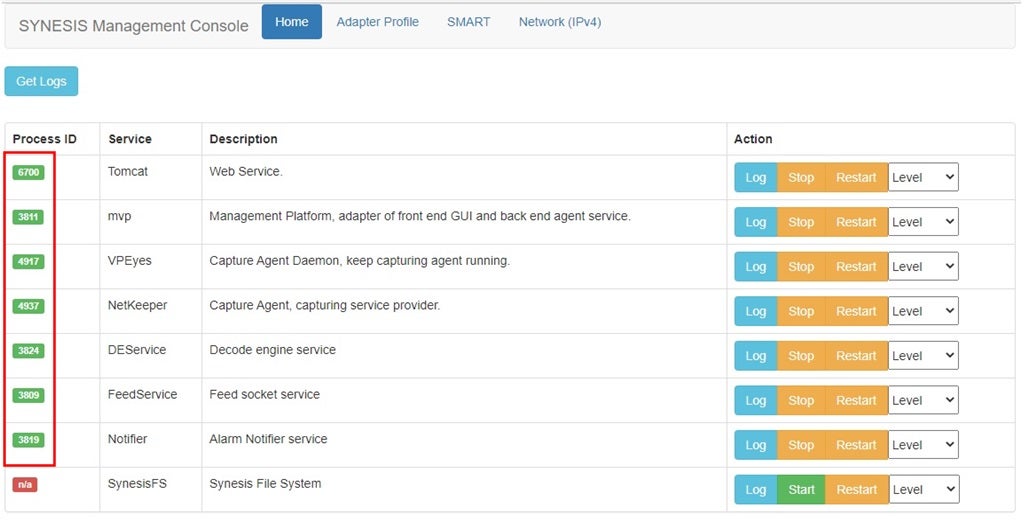
- SYNESISの管理ポートのIPアドレスに対してPingを送信して応答があるかご確認下さい
SSS| ログの取得方法を教えて下さい。
QSSS| 今使っているバージョンから直接最新版へバージョンアップはできますか?
QSSS| キャプチャしたデータはバージョンアップ後も引き継がれますか?
ご利用になるバージョンアップの遷移により異なります。
念のため、バージョンアップ時はキャプチャデータのバックアップをお取り下さい。
V6.0以前→v6.0の場合:引き継がれます。
v6.0→v7.0の場合:引き継がれないため、バックアップをお願い致します。
v6.5→v7.0の場合:引き継がれます。
- SYNESISへログイン後、[エージェント]>[Default Agent]>[レコード]タブの順に移動します
- バックアップするレコードにチェックを入れて、"トレースの保存"ボタンをクリックします
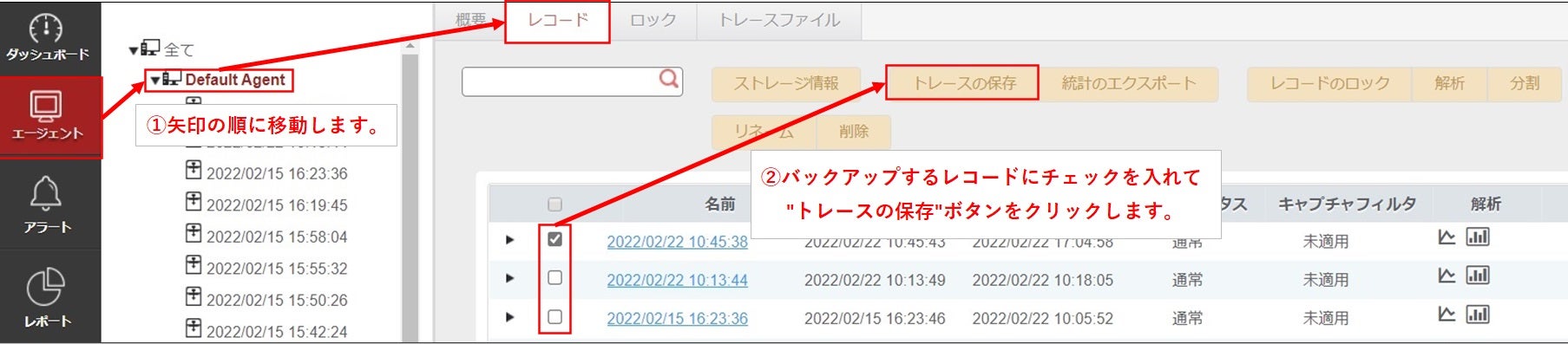
- [トレースの保存]画面下部の詳細設定にチェックを入れます
- 最大ファイル数を"0"(制限なし)に指定して"トレースの保存"ボタンをクリックします

- [トレースファイル]タブへ移動するため、"ダウンロード"をクリックするとバックアップ対象のトレースファイルがダウンロードされます
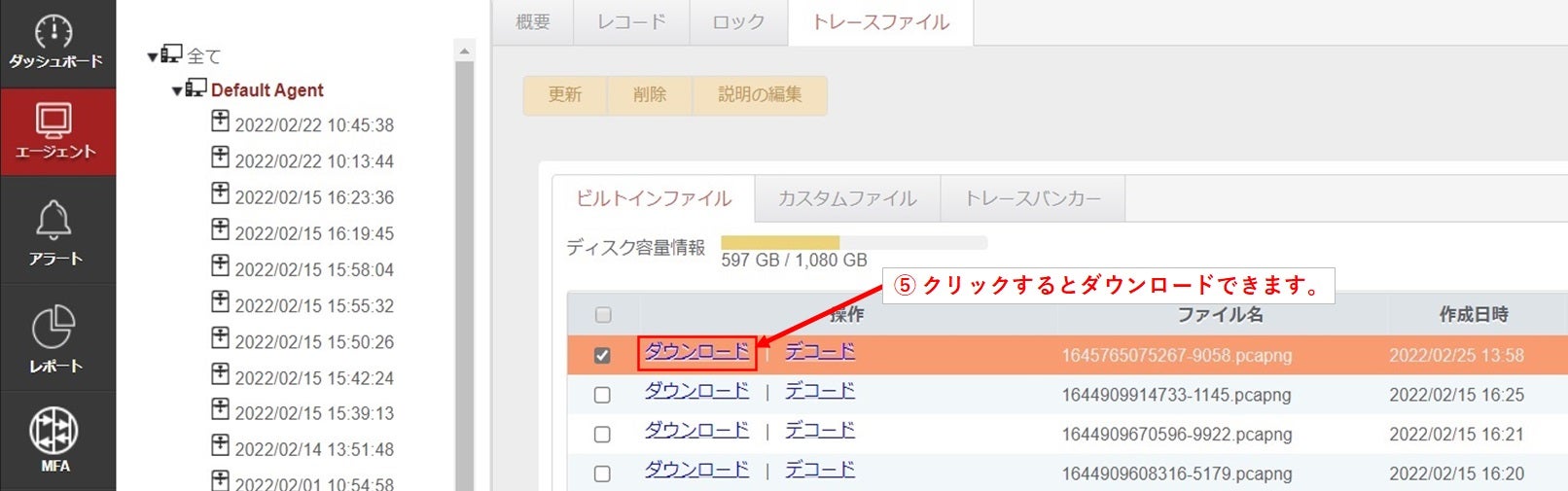
- 手順2から5をバックアップするデータの数だけ繰り返します
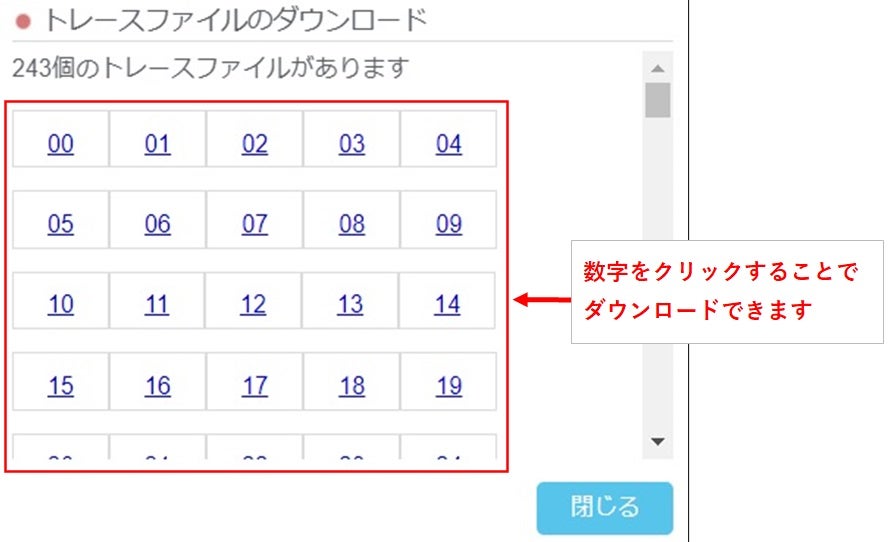
また、データ引き継ぎの詳細はバージョンアップパッケージ内の手順書をご参照下さい。
手順書は会員サイトからダウンロードいただけます。
新規会員登録/ログインページ
QSSS| 公開されている脆弱性がSynesisに該当するかを教えてください【随時更新】
当社で確認が取れている脆弱性の該当・非該当は次の通りです。
【該当】CVE-2022-22965(バージョン6.5.0-6.5.4および7.0.2-7.0.3)
本脆弱性は6.5.5および7.0.4以降で修正されています。
【非該当】
CVE-2017-12615
CVE-2017-12616
CVE-2021-31805
CVE-2021-41773
CVE-2021-42013
CVE-2021-44228
CVE-2022-22965(バージョン6.0以前)
確認が必要な脆弱性がある場合は、弊社サポート窓口までお問い合わせください。
QSSS|保存したトレースファイルをOS経由で削除することが出来ない。
削除方法については下記資料にまとめておりますのでご参照ください。
QSSS| SYNESISで取得したデータをローカルPCへ移動する方法を教えてください。
トレースファイルをダウンロードする方法は、保存先フォルダにより異なります。
カスタムフォルダで任意のフォルダにトレースファイルを保存した場合はSSHでSYNESISへログイン後、SCPコマンドによりトレースファイルを移動してください。
| ダウンロード方法 | ビルトインフォルダ | カスタムフォルダ |
|---|---|---|
| ブラウザ | 〇 | × |
| SSH | 〇 | 〇 |
- [エージェント]>[Default Agent]>[レコード]タブへ移動します
- 取得するレコードのチェックボックスにチェックを入れて"トレースの保存"ボタンをクリックします
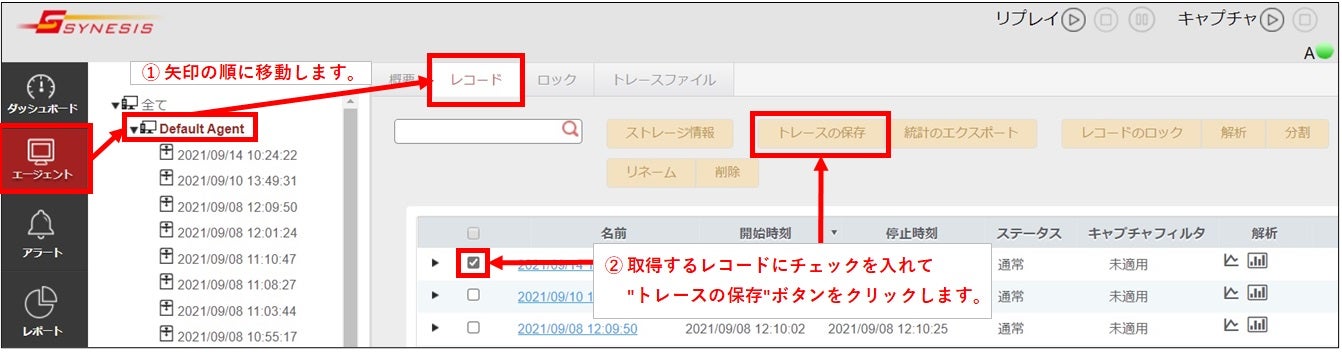
- [トレースの保存]画面でファイルの設定を入力して"トレースの保存"ボタンをクリックします
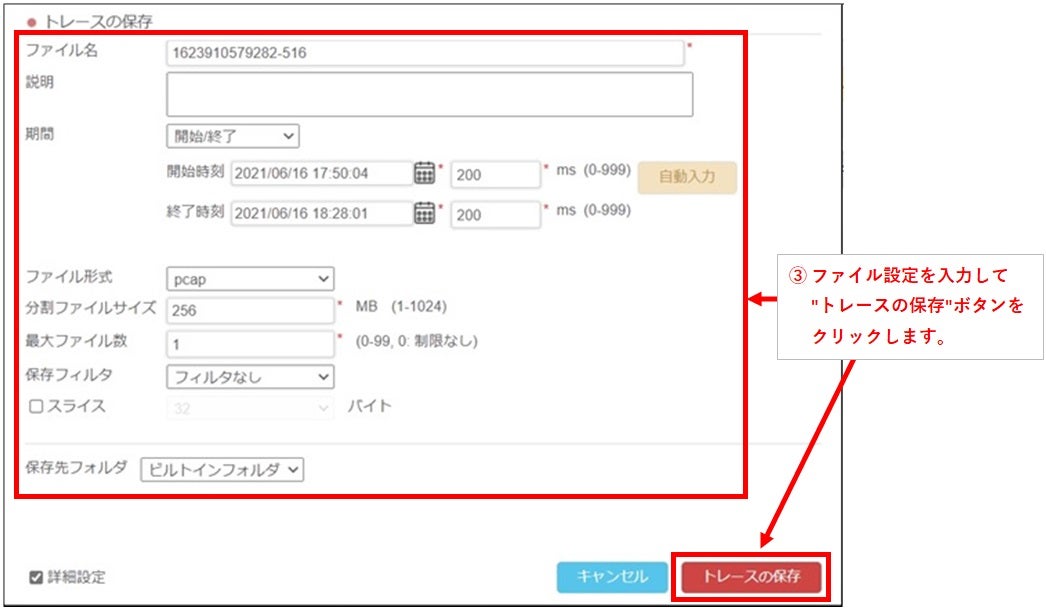
- [トレースファイル]タブへ移動します。ビルドインフォルダで保存した場合、[ビルトインファイル]タブへ移動します
- 保存処理が完了するとダウンロードとデコードが表示されます。ダウンロードをクリックすることでローカルPCへトレースファイルをダウンロードできます
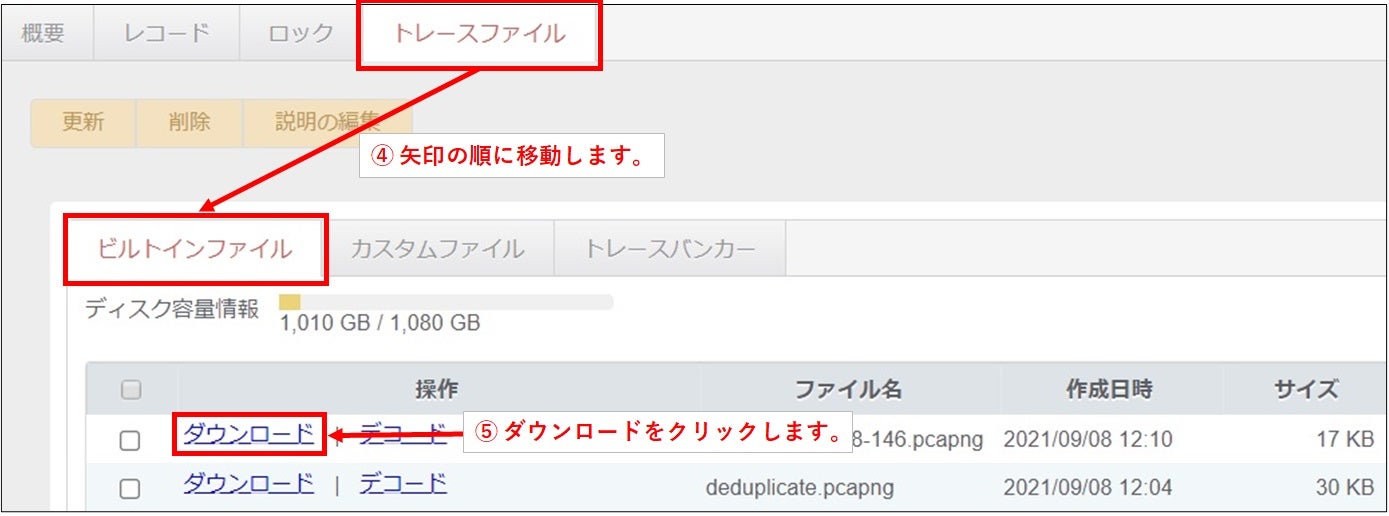
QSSS| パケットリプレイヤーのリプレイ対象ついて教えてください。
パケットリプレイヤーで再生できるトレースファイルは以下の通りです。
1ファイルの上限サイズ:モデルにより異なります
連続して設定できるファイルの数:20個
ファイルフォーマット:pcap 形式、pcap (ナノ秒) 形式、pcapng形式
詳細はパケットリプレイヤー取扱説明書をご参照ください。
関連ページ:SSS|SYNESIS 取扱説明書・管理者マニュアル